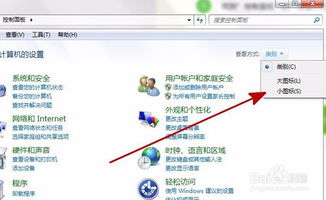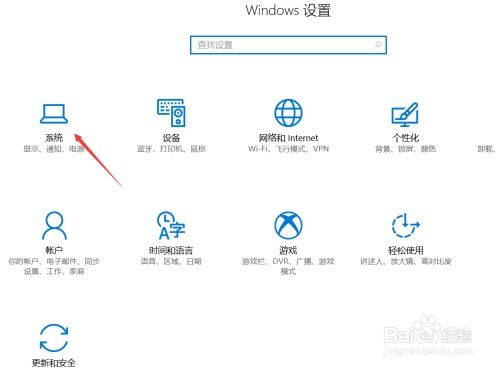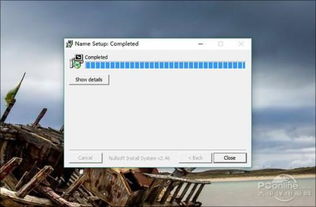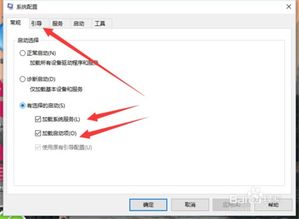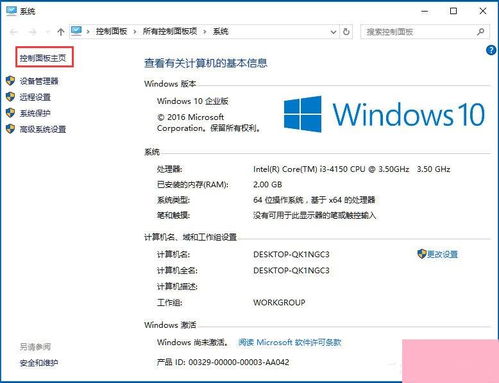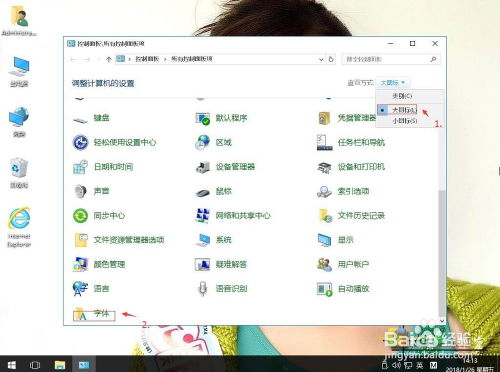优化Win10系统,解决频繁卡屏死机问题
Win10系统作为微软推出的主流操作系统,以其强大的功能和友好的用户界面赢得了广大用户的青睐。然而,不少用户在使用过程中会遇到Win10时不时卡屏死机的问题,这不仅影响了工作效率,也让人倍感烦恼。本文将从硬件、驱动、系统文件、软件冲突、病毒攻击、系统设置以及日常维护等多个维度,探讨如何解决Win10时不时卡屏死机的问题。

硬件问题
硬件故障是导致Win10系统卡屏死机的常见原因之一。内存条、硬盘、显卡等硬件设备出现故障时,系统运行会变得不稳定,容易出现死机现象。

解决方案:
1. 检查硬件设备:定期检查计算机的硬件设备,包括内存条、硬盘、显卡等,确保它们运行正常。
2. 更换或维修:如果发现硬件设备有故障,及时更换或维修。例如,内存条损坏可以更换新的内存条,硬盘故障可以考虑更换或维修硬盘。
驱动问题
驱动程序是硬件与操作系统之间的桥梁,如果驱动程序出现故障或者与操作系统不兼容,可能导致系统死机。
解决方案:
1. 更新驱动程序:确保计算机的所有驱动程序都是最新的。可以通过官方网站下载最新的驱动程序,或者使用驱动管理软件进行自动更新。
2. 回退驱动程序:如果更新驱动程序后问题依旧,可以尝试回退到之前的驱动程序版本。
系统文件损坏
系统文件是Win10正常运行的基础,如果系统文件损坏,可能导致系统不稳定,甚至死机。
解决方案:
1. 使用系统文件检查器:使用Windows 10系统自带的系统文件检查器(SFC)工具,扫描并修复损坏的系统文件。具体操作如下:按下Win + R键,输入“cmd”命令,打开命令提示符。在命令提示符中输入“sfc /scannow”命令,并按下回车键。等待系统文件检查器扫描并修复损坏的文件。
2. 系统还原:如果SFC工具无法修复所有损坏的文件,可以考虑使用系统还原功能,将系统恢复到之前的状态。
软件冲突
在安装或运行某些软件时,可能与Win10系统发生冲突,导致系统资源占用过高,进而引发死机。
解决方案:
1. 卸载冲突软件:如果您怀疑某些软件与Win10系统发生冲突,可以尝试卸载这些软件,观察系统是否恢复正常。
2. 以兼容模式运行:若卡屏是因为程序不兼容导致,可在Win10环境中以“兼容模式”运行程序。右键点击应用程序图标,从其右键菜单中选择“属性”项,切换到“兼容性”选项,勾选“以兼容模式运行这个程序”项,同时设置相应的运行环境,点击“确定”按钮。
病毒攻击
病毒或恶意软件的攻击会导致系统资源消耗过大,使系统运行不稳定,出现死机现象。
解决方案:
1. 使用杀毒软件:使用杀毒软件全面扫描计算机,清除病毒和恶意软件。确保杀毒软件实时防护功能开启,防止病毒再次攻击。
2. 避免访问可疑网站:不要随意访问可疑网站或下载不明来源的软件,以减少病毒感染的风险。
系统设置问题
系统设置不当,如电源管理、虚拟内存等设置不正确,可能导致系统死机。
解决方案:
1. 检查电源管理设置:确保电源管理设置正确,避免因为电源管理不当导致系统死机。例如,可以设置高性能电源计划,提高系统性能。
2. 调整虚拟内存:虚拟内存不足也可能导致系统死机。可以通过调整虚拟内存大小来解决这个问题。进入“控制面板” > “系统和安全” > “系统”,点击“高级系统设置”,在“系统属性”对话框中,切换到“高级”选项卡,在“性能”部分,点击“设置”,在“性能选项”对话框中,切换到“高级”选项卡,在“虚拟内存”部分,点击“更改”,调整虚拟内存大小,点击“确定”保存设置。
日常维护
除了上述针对具体问题的解决方案外,日常维护也是预防Win10卡屏死机的重要措施。
解决方案:
1. 定期清理系统垃圾文件:使用磁盘清理工具或第三方清理软件来删除系统中的临时文件、垃圾文件和无用文件,以释放磁盘空间并提高系统性能。
2. 优化系统性能:可以开启Win10的高性能模式,提高系统性能。具体操作如下:按Win + i组合键,快速打开Windows设置,点击左侧的电源和睡眠,接着在右侧找到并点击相关设置下的其他电源设置,选择高性能计划,并点击更改计划设置,然后点击更改高级电源设置,将Internet Explorer和无线适配器设置为最高性能,将处理器电源管理中的最小处理器状态调整为100%,系统散热方式调整为主动,最大处理器状态调整为为100%,最后设置多媒体设置下方的播放视频时为优化视频质量即可。
3. 避免长时间连续使用:长时间使用电脑会导致电脑温度过高,进而导致系统死机。因此,建议避免长时间连续使用电脑,适当休息并关闭电脑一段时间以降低温度。
4. 检查系统更新:前往“设置”→“更新与安全”→“Windows更新”,检查并安装所有可用的系统更新。系统更新可以修复一些已知的问题和漏洞,提高系统的稳定性和安全性。
其他可能的解决方案
如果上述方法未能完全解决Win10频繁死机问题,还可以尝试以下一些额外的解决方案:
1. 运行系统诊断工具:使用Windows内置的诊断工具(如Windows内存诊断、磁盘检查等)来查找并修复潜在的系统问题。
2. 检查硬盘NV缓存:硬盘NV缓存(Non-Volatile Memory Express Cache)可以显著提升硬盘读写速度,有时也能解决系统不稳定的问题。可以通过组策略编辑器来启用这一功能。按下键盘上的“Win+R”组合键,打开运行窗口。在运行窗口中输入“gpedit.msc”,然后点击“确定”按钮。在组策略编辑器中,依次展开“计算机配置”→“管理模板”→“系统”→“硬盘NV缓存”,将相关设置项全部改为“已启用”状态。
3. 考虑硬件故障:如果以上方法均未能解决问题,可能需要考虑是否存在硬件故障(如电源供应不足或电压不稳定等)。在这种情况下,建议联系专业的电脑维修人员进行检测和维修。
总之,Win10时不时卡屏死机的问题可能由多种原因引起,但通过上述步骤的排查和解决,大多数用户都能找到问题的根源并成功解决。希望本文的内容能够为您提供一些帮助,让您在使用Win10系统的过程中更加顺畅和愉快。
- 上一篇: 如何轻松玩转《梦幻西游》红尘任务?全面攻略来袭!
- 下一篇: 笔记本电脑密码遗忘?快速解锁方法大揭秘!
-
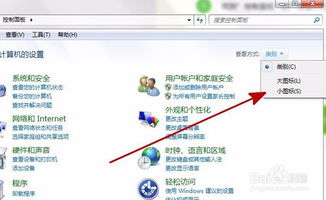 Win7看电影频卡顿,死机?这里有救!资讯攻略11-09
Win7看电影频卡顿,死机?这里有救!资讯攻略11-09 -
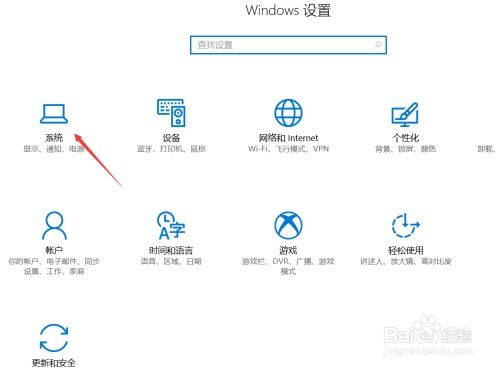 轻松解决!Win10频繁弹出“已重置应用默认设置”怎么办?资讯攻略10-31
轻松解决!Win10频繁弹出“已重置应用默认设置”怎么办?资讯攻略10-31 -
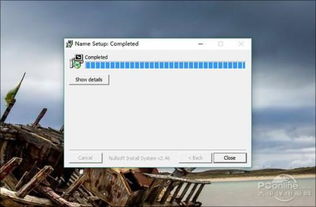 Win10系统中迅雷崩溃的解决方法资讯攻略12-07
Win10系统中迅雷崩溃的解决方法资讯攻略12-07 -
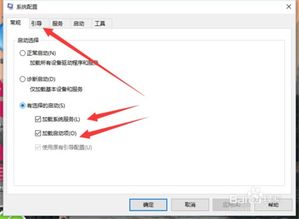 秒速启动!轻松解决Win10电脑开机慢的问题资讯攻略10-31
秒速启动!轻松解决Win10电脑开机慢的问题资讯攻略10-31 -
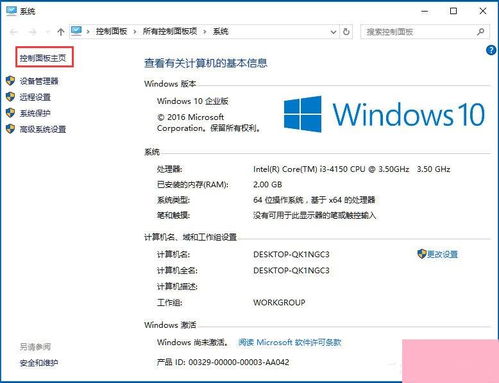 Win10电脑时间同步问题解决方案资讯攻略11-03
Win10电脑时间同步问题解决方案资讯攻略11-03 -
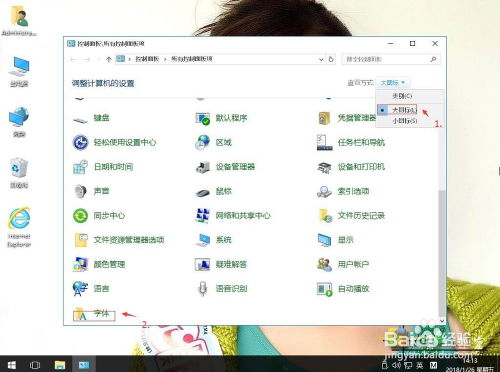 Win10系统显示器字体模糊解决方法资讯攻略10-29
Win10系统显示器字体模糊解决方法资讯攻略10-29